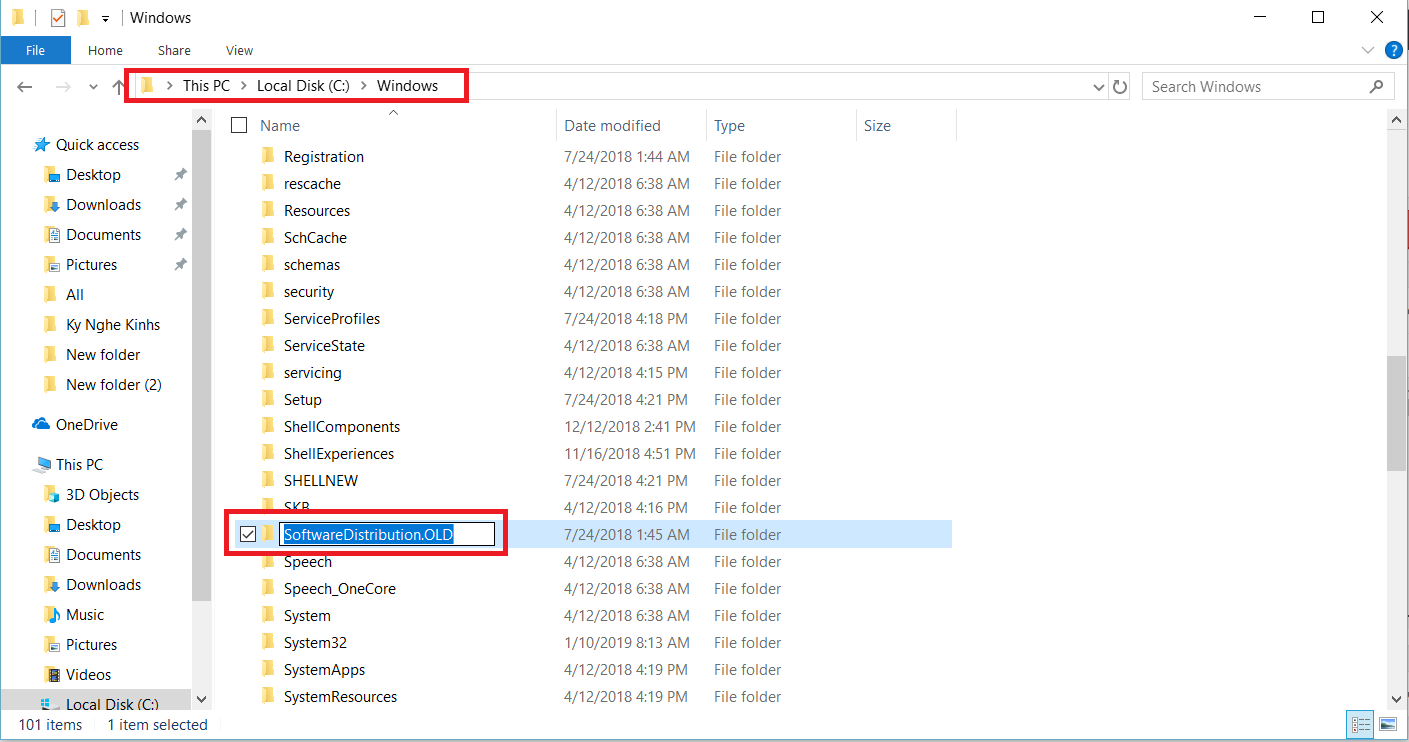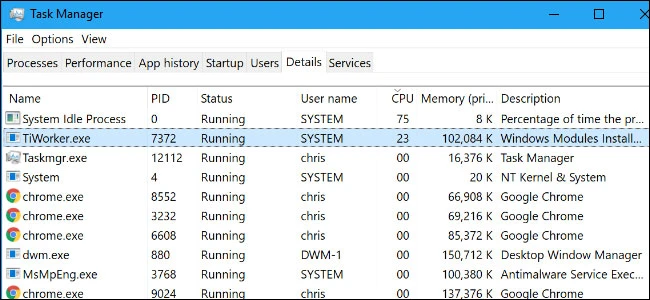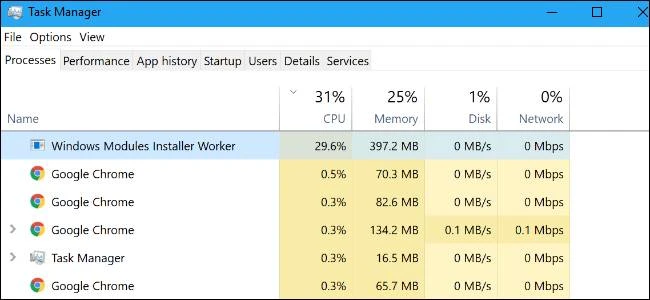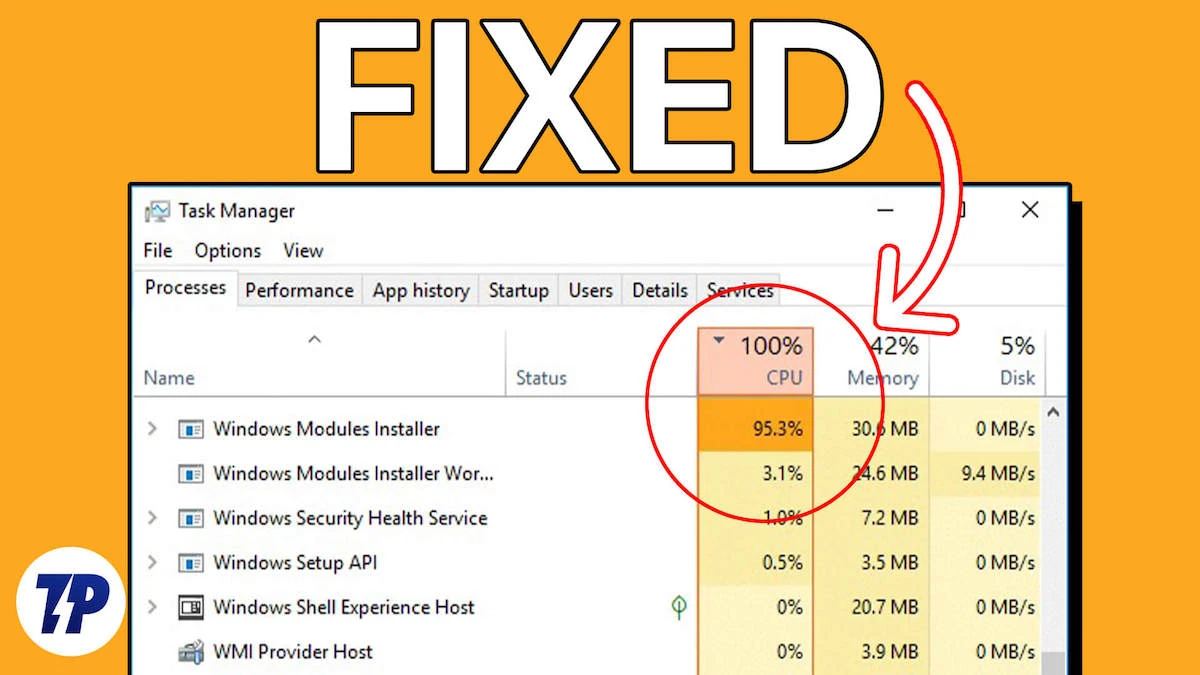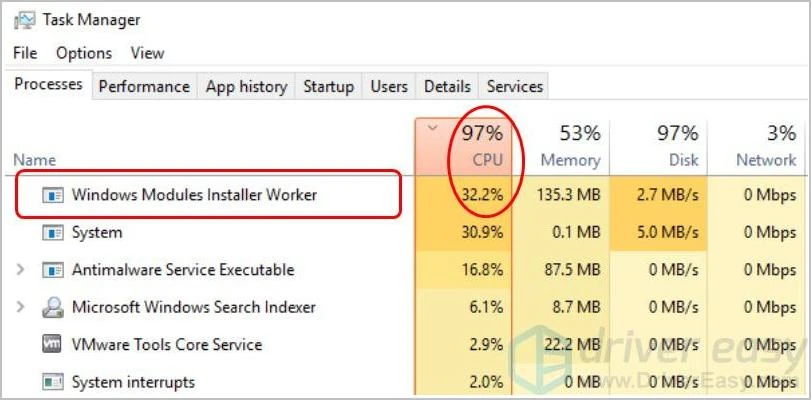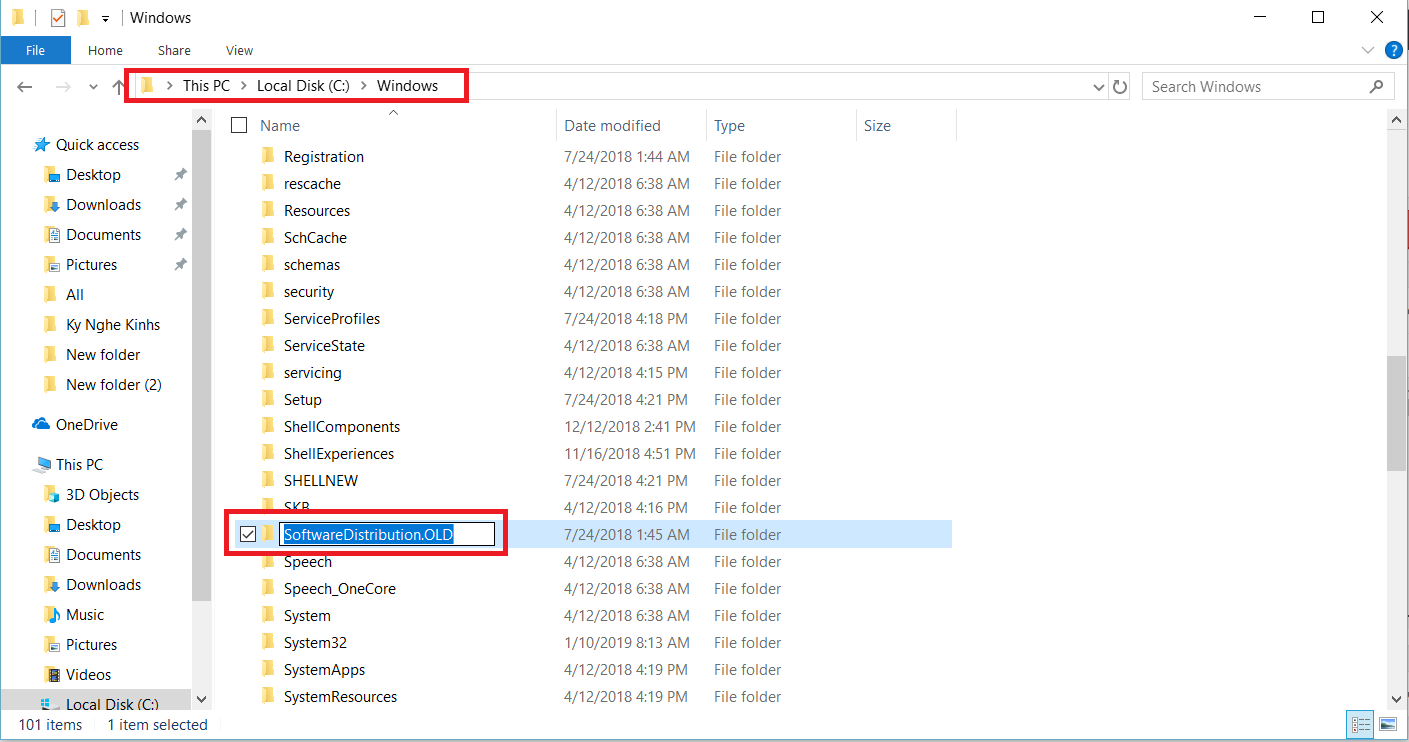Giới thiệu về một tiến trình quan trọng trong Windows
Trong hệ điều hành Windows, có nhiều tiến trình và dịch vụ hoạt động ngầm để đảm bảo cho hệ thống chạy mượt mà và ổn định. Một trong số các tiến trình này có thể khiến bạn cảm thấy bối rối và thậm chí khó chịu vì nó chiếm dụng nhiều tài nguyên máy tính. Đó là một tiến trình có vai trò rất quan trọng trong việc cập nhật và quản lý hệ thống. Trong bài viết này, chúng ta sẽ cùng tìm hiểu về tiến trình này, nguyên nhân gây ra tình trạng chiếm dụng CPU và RAM, cũng như cách khắc phục khi gặp phải vấn đề liên quan.
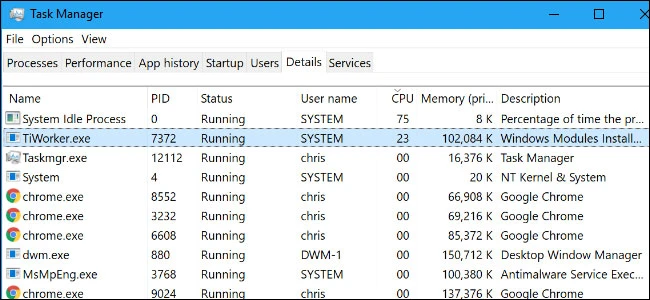
Đặc điểm và chức năng của tiến trình này
Tiến trình mà chúng ta đang nói đến có tên gọi là TiWorker.exe, là một thành phần hệ thống nằm trong dịch vụ Cập nhật Windows. Chức năng chính của nó là cài đặt, chỉnh sửa, và gỡ bỏ các bản cập nhật hệ thống cũng như các module khác liên quan đến Windows. Khi bạn cài đặt một bản cập nhật mới, tiến trình này sẽ được kích hoạt để đảm bảo mọi thứ diễn ra trơn tru.
Quá trình hoạt động của TiWorker.exe
Mỗi khi có bản cập nhật mới được phát hành, Windows sẽ tự động tải về và khởi động tiến trình này. TiWorker.exe sẽ kiểm tra và đảm bảo rằng tất cả các file cần thiết được tải về và cài đặt một cách chính xác. Tiến trình này có thể chạy ở chế độ nền, tuy nhiên, khi có bản cập nhật lớn hoặc nhiều bản cập nhật được phát hành cùng một lúc, nó có thể chiếm dụng nhiều CPU và RAM hơn bình thường.
Tại sao lại có sự cố với hiệu suất?
Mặc dù chức năng của TiWorker.exe là rất cần thiết, nhưng đôi khi nó có thể gây ra tình trạng máy tính chạy chậm hoặc bị lag. Nguyên nhân chính có thể là do:
- Cập nhật lớn: Khi có nhiều bản cập nhật cần được cài đặt, tiến trình này sẽ tiêu tốn nhiều tài nguyên hơn.
- Lỗi trong hệ thống: Nếu có vấn đề xảy ra trong quá trình tải hoặc cài đặt bản cập nhật, TiWorker.exe có thể gặp khó khăn trong việc hoàn thành nhiệm vụ của mình, dẫn đến tình trạng chiếm dụng tài nguyên cao.
- Phần mềm độc hại: Trong một số trường hợp hiếm hoi, malware có thể giả danh TiWorker.exe để chiếm dụng tài nguyên của máy tính.
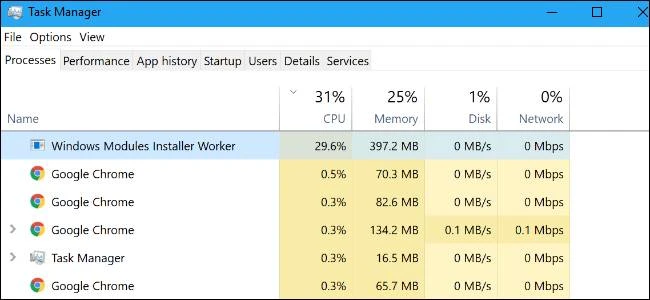
Cách khắc phục khi gặp vấn đề với TiWorker.exe
Nếu bạn gặp phải tình trạng TiWorker.exe tiêu tốn nhiều CPU hoặc RAM, dưới đây là một số biện pháp có thể giúp bạn khắc phục vấn đề này:
Kiểm tra cập nhật Windows
Mở Windows Update và kiểm tra xem có bất kỳ bản cập nhật nào đang được tải về hoặc cài đặt hay không. Đôi khi, việc chỉ cần đợi cho đến khi quá trình cập nhật hoàn tất có thể giải quyết vấn đề. Nếu bạn thấy quá trình cập nhật không tiến triển, hãy thử khởi động lại máy tính và kiểm tra lại.
Dọn dẹp file tạm và bộ nhớ cache
Các file tạm có thể tích tụ theo thời gian và gây ra tình trạng đầy bộ nhớ. Bạn có thể sử dụng công cụ Disk Cleanup để dọn dẹp các file này. Chỉ cần tìm 'Disk Cleanup' trong thanh tìm kiếm và làm theo hướng dẫn.
Sử dụng lệnh DISM và SFC
Nếu bạn nghi ngờ rằng có sự cố với file hệ thống, hãy mở Command Prompt với quyền Administrator và chạy các lệnh sau:
- `DISM /Online /Cleanup-Image /RestoreHealth`
- `sfc /scannow`
Các lệnh này sẽ quét và sửa chữa các file hệ thống bị lỗi, giúp TiWorker.exe hoạt động hiệu quả hơn.
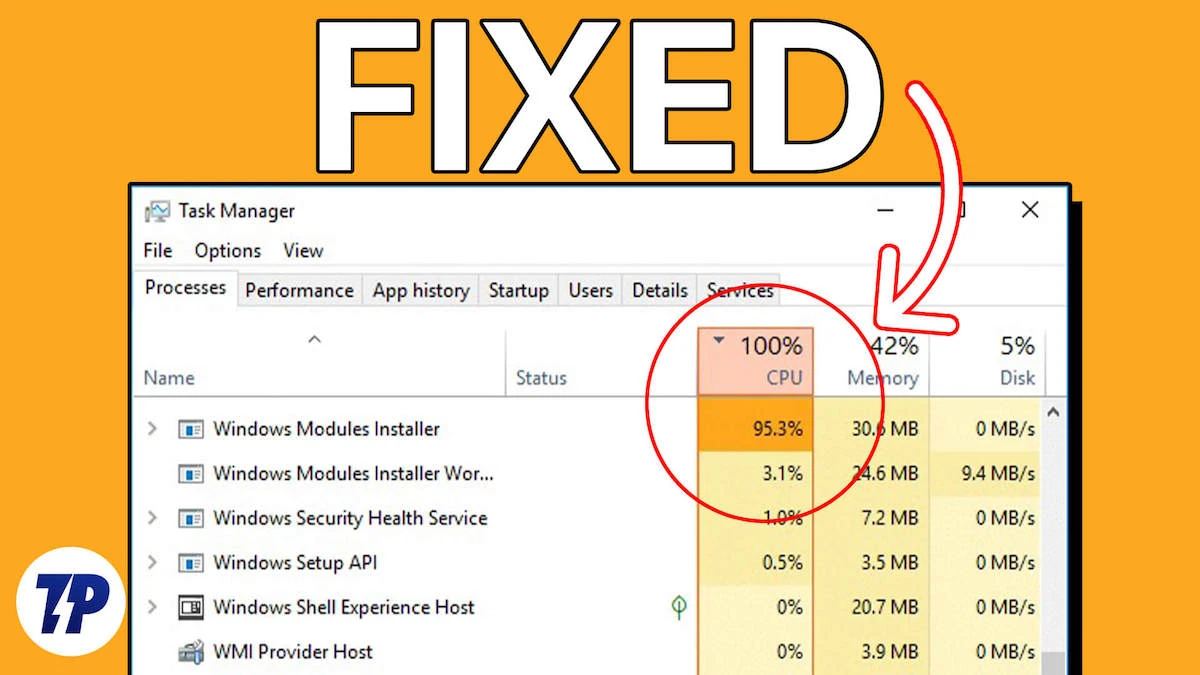
Tắt dịch vụ Windows Update
Nếu bạn không cần thiết phải cập nhật ngay lập tức, bạn có thể tạm thời tắt dịch vụ Cập nhật Windows. Tuy nhiên, đây chỉ là giải pháp tạm thời và không được khuyến nghị lâu dài vì có thể làm tăng nguy cơ bảo mật cho hệ thống của bạn. Để tắt dịch vụ này, bạn có thể vào Services, tìm Windows Update và chọn "Stop".
Quét virus và phần mềm độc hại
Cuối cùng, để đảm bảo rằng không có phần mềm độc hại nào đang hoạt động ngầm, hãy tiến hành quét toàn bộ hệ thống bằng phần mềm diệt virus. Điều này sẽ giúp bảo vệ máy tính của bạn khỏi các mối đe dọa.
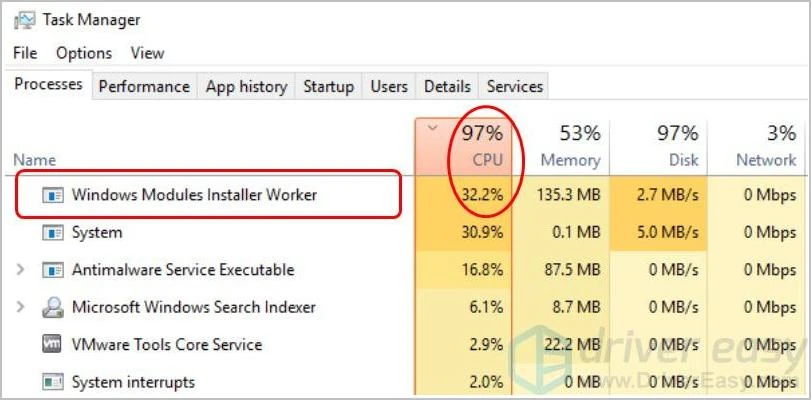
Kết luận
Tiến trình TiWorker.exe là một phần thiết yếu của hệ điều hành Windows, giúp quản lý và cài đặt các bản cập nhật cần thiết. Tuy nhiên, nó cũng có thể gây ra một số vấn đề liên quan đến hiệu suất, đặc biệt khi có quá nhiều bản cập nhật được phát hành cùng lúc. Biết cách kiểm soát và khắc phục tình trạng này sẽ giúp bạn tối ưu hóa hiệu suất của hệ thống. Nếu bạn gặp khó khăn trong việc xử lý vấn đề, đừng ngần ngại tìm kiếm sự trợ giúp từ các chuyên gia hoặc diễn đàn công nghệ.